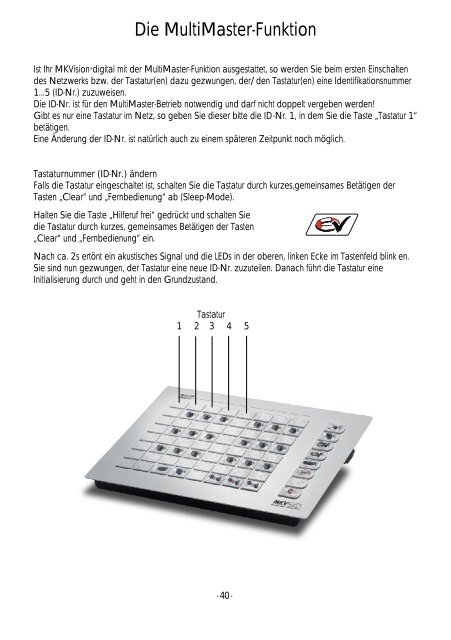Bedienungsanleitung MKVision® digital
Bedienungsanleitung MKVision® digital
Bedienungsanleitung MKVision® digital
Sie wollen auch ein ePaper? Erhöhen Sie die Reichweite Ihrer Titel.
YUMPU macht aus Druck-PDFs automatisch weboptimierte ePaper, die Google liebt.
Die MultiMaster-Funktion<br />
Ist Ihr MKVision ® <strong>digital</strong> mit der MultiMaster-Funktion ausgestattet, so werden Sie beim ersten Einschalten<br />
des Netzwerks bzw. der Tastatur(en) dazu gezwungen, der/den Tastatur(en) eine Identifikationsnummer<br />
1...5 (ID-Nr.) zuzuweisen.<br />
Die ID-Nr. ist für den MultiMaster-Betrieb notwendig und darf nicht doppelt vergeben werden!<br />
Gibt es nur eine Tastatur im Netz, so geben Sie dieser bitte die ID-Nr. 1, in dem Sie die Taste „Tastatur 1“<br />
betätigen.<br />
Eine Änderung der ID-Nr. ist natürlich auch zu einem späteren Zeitpunkt noch möglich.<br />
Tastaturnummer (ID-Nr.) ändern<br />
Falls die Tastatur eingeschaltet ist, schalten Sie die Tastatur durch kurzes,gemeinsames Betätigen der<br />
Tasten „Clear“ und „Fernbedienung“ ab (Sleep-Mode).<br />
Halten Sie die Taste „Hilferuf frei“ gedrückt und schalten Sie<br />
die Tastatur durch kurzes, gemeinsames Betätigen der Tasten<br />
„Clear“ und „Fernbedienung“ ein.<br />
Nach ca. 2s ertönt ein akustisches Signal und die LEDs in der oberen, linken Ecke im Tastenfeld blink en.<br />
Sie sind nun gezwungen, der Tastatur eine neue ID-Nr. zuzuteilen. Danach führt die Tastatur eine<br />
Initialisierung durch und geht in den Grundzustand.<br />
Tastatur<br />
1 2 3 4 5<br />
- 40 -